Τρόπος αποστολής εξατομικευμένων μαζικών μηνυμάτων ηλεκτρονικού ταχυδρομείου χρησιμοποιώντας το Outlook 2010


Σημείωση: Το Outlook 2007 περιλαμβάνει επίσης τη δυνατότητα συγχώνευσης αλληλογραφίαςΩστόσο, τα στιγμιότυπα οθόνης και τα παρακάτω βήματα προέρχονται από το Microsoft Outlook 2010. Παρουσιάζουμε επίσης τον τρόπο αποστολής εξατομικευμένων μαζικών μηνυμάτων ηλεκτρονικού ταχυδρομείου χρησιμοποιώντας το Outlook 2013 και το 2016.
Τρόπος δημιουργίας εξατομικευμένων μηνυμάτων ηλεκτρονικού ταχυδρομείου πολλαπλών παραληπτών χρησιμοποιώντας τη συγχώνευση αλληλογραφίας του Outlook
1. Στο Outlook, μεταβείτε στις Επαφές και Επιλέγω οι οποίες επαφές όπου θα θέλατε να στείλετε το μαζικό εξατομικευμένο email σας.

2. Στη συνέχεια, στη γραμμή εργαλείων Κάντε κλικ Συγχώνευση αλληλογραφίας.
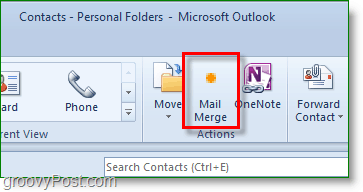
3. Οι επιλογές συγχώνευσης αλληλογραφίας πρέπει να εμφανίζονται σε νέο παράθυρο. Στην κορυφή, Ελεγχος Μόνο επιλεγμένες επαφές. Στον πάτο, Σειρά ο Είδος αρχείου προς το Έντυπα τύπου, και Συγχώνευση σε προς το ΗΛΕΚΤΡΟΝΙΚΗ ΔΙΕΥΘΥΝΣΗ.
Ρυθμίστε το Γραμμή θέματος μηνύματος προς το ανεξάρτητα από το θέμα που θέλετε να έχει το email. Σε αυτό το παράδειγμα θέλω το θέμα τίτλος από όλα τα μηνύματα ηλεκτρονικού ταχυδρομείου Δείτε το τελευταίο μας άρθρο.
Κάντε κλικ Εντάξει να συνεχίσει.

Οταν εσύ Κάντε κλικ ΕΝΤΑΞΕΙ, θα ανοίξει ένα νέο μήνυμα ηλεκτρονικού ταχυδρομείου. Από εδώ όλες οι επαφές είναι αποθηκευμένες, ώστε να μην χρειάζεται να ανησυχείτε για την προσθήκη τους εκτός αν ξεχάσατε κάποιον.
4. Στο παράθυρο σύνθεσης ηλεκτρονικού ταχυδρομείου, ας προσθέσουμε ένα εξατομικευμένο χαιρετισμό. Κάντε κλικ Γραμμή ευχών.

5. Στο αναδυόμενο παράθυρο, μπορείτε να προσαρμόσετε τη γραμμή χαιρετισμού σας, αλλά η προεπιλογή λειτουργεί καλά. Κάντε κλικ Εντάξει να συνεχίσει. Στην προεπισκόπηση θα εμφανιστεί ο χαιρετισμός που εμφανίζεται για κάθε άτομο που λαμβάνει το μήνυμα ηλεκτρονικού ταχυδρομείου, αλλά ενώ θα συνθέσετε θα μοιάζει με «Γραμμή ευχών».
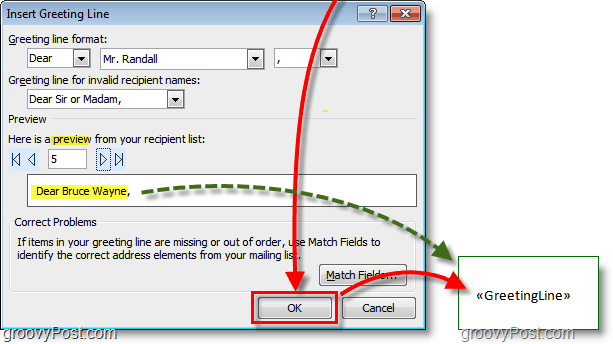
6. Προαιρετικό: Εάν έχετε άλλα προσαρμοσμένα πεδία που θέλετε να εισαγάγετε στη συνέχεια Χρήση ο Εισαγωγή πεδίου συγχώνευσης για να το κάνετε αυτό. Υπάρχουν πολλά πράγματα για να διαλέξετε, αλλά αυτό θα απαιτήσει να έχετε τις σχετικές πληροφορίες στο προφίλ επαφών σας στο Outlook. Εάν δεν το κάνετε, δεν ανησυχείτε, απλά συνεχίστε να διαβάζετε!

7. Γράφω τα δικα σου περιεχόμενο ηλεκτρονικού ταχυδρομείου! Αυτό το περιεχόμενο είναι το μέρος που θα είναι το ίδιο για όλους τους παραλήπτες.

8. Όταν όλα τα γράψετε Κάντε κλικ Τέλος & Συγχώνευση, έπειτα Επιλέγω Αποστολή μηνυμάτων ηλεκτρονικού ταχυδρομείου

9. Εμφανίζεται ένα αναδυόμενο παράθυρο που επιβεβαιώνει ότι θέλετε να στείλετε και οι πληροφορίες είναι σωστές. Κάντε κλικ Εντάξει και από το ταχυδρομείο πηγαίνει!
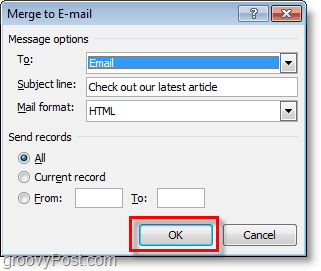
Τώρα έχετε στείλει το μαζικό email σας σε όλουςτις επαφές σας! Όταν το λαμβάνουν, θα εμφανίζουν μόνο το ηλεκτρονικό τους ταχυδρομείο στο πεδίο "προς". Η γραμμή χαιρετισμού και ό, τι άλλο αποφασίσατε να προσαρμόσετε προσαρμόζεται στις συγκεκριμένες πληροφορίες που αντλούνται από τη λίστα επαφών του Outlook.


![Ρύθμιση παραμέτρων του Outlook 2010 - 2007 για λήψη ολόκληρης της αλληλογραφίας IMAP [How-To]](/images/microsoft/configure-outlook-2010-8211-2007-to-download-entire-imap-mail-how-to.png)








Αφήστε ένα σχόλιο